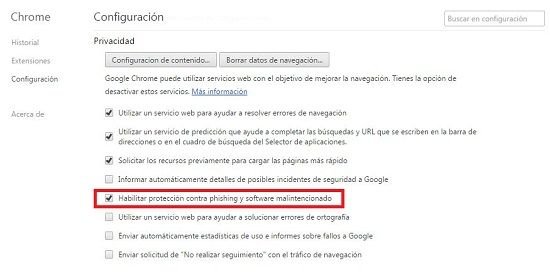¿Cómo protegernos contra el Phishing?
Las estafas a través del método de Phishing continúan siendo en la actualidad una de las maneras más frecuentemente utilizadas por delincuentes cibernéticos para robarnos información, que luego pueden utilizar para quedarse con nuestro dinero o nuestra identidad.
Por ello debemos tomar una serie de recaudos importantes para evitar ser víctimas de este tipo de delitos, y entre estas precauciones podemos hacer buen uso de algunas herramientas que nos proveen los navegadores web, que en general incluyen filtros anti-phishing que son bastante confiables.
Sabemos muy bien que uno de los parámetros de las estafas phishing utilizan direcciones URL falsas que, a una primera vista, reproducen las webs oficiales de las compañías que conocemos. De esta manera y basándose en nuestra incredulidad, nos roban información sensible, como puede ser robarnos dinero de nuestra cuenta bancaria, o robarnos nuestra identidad en redes sociales y correos electrónicos.
En los últimos tiempos, y debido al éxito que ha tenido este tipo de estafas, el phishing se ha convertido en un fenómeno con notable crecimiento, pero por fortuna siempre podemos aprovechar funcionalidades del navegador web de nuestra preferencia para poder detectar este tipo de fraude de manera inmediata cuando visitamos un sitio falso.
Aquí te contamos cómo poder configurar y activar la seguridad contra el phishing en los navegadores web más populares, como lo son Google Chrome, Mozilla Firefox e Internet Explorer.
Anti-Phishing en Google Chrome
Para activar el filtro anti-phishing en Google Chrome debemos dirigirnos al menú del navegador, luego pulsamos sobre el apartado “Configuración”, y buscamos al final de esta pestaña el enlace “Mostrar configuración avanzada”, y pulsamos sobre él.
Una vez allí, en la sección de “Privacidad”, debemos corroborar que se encuentre tildada la casilla “Habilitar protección contra phishing y software malintencionado”.
En el caso que mientras estamos navegando por Internet y Google detecte que estamos ante algún tipo de maniobra de phishing, nos mostrará mensajes tales como “Advertencia: Aquí hay algo que está mal” o “Advertencia: ¡Sitio con posible suplantación de identidad!”.
Anti-Phishing en Mozilla Firefox
Para activar el filtro anti-phishing en Firefox, debemos abrir el menú de “Herramientas” del navegador, y una vez allí dirigirnos a “Opciones”, para pulsar sobre el apartado “Seguridad”.
Desde allí debemos corroborar que se encuentren activadas las casillas de “Bloquear sitios reportados como atacantes”, y “Bloquear sitios reportados como falsificados”.
¿Por qué debemos verificar ambas opciones? Esto se debe a que en el caso del bloqueo de sitios atacantes hace que el navegador pueda comprobar si la página que estamos visitando puede intentar interferir en las funciones normales de nuestra computadora o robarnos información para enviar esos datos personales a personas no autorizadas.
En el caso del bloqueo de sitios falsificados, el navegador analiza y comprueba si el sitio que estamos visitando se encuentra intentando confundirnos para que le proporcionemos información personal sensible.
Anti-Phishing en Internet Explorer
En el caso de Internet Explorer, lo que debemos hacer es dirigirnos al menú de “Seguridad” del navegador y allí comprobar si la función denominada “Filtro SmartScreen” se encuentra activada.
Cabe destacar que a través de este menú también podemos corroborar si el sitio que estamos visitando es fiable, para lo cual repetimos el procedimiento anterior y luego en el menú desplegable pulsamos sobre “Comprobar este sitio web”. También nos ofrece la posibilidad de informar a Windows sobre una determinada página que nos resulte sospechosa, pulsando sobre el ítem “Notificar sitio web no seguro”.